Hoe verwijder je Flixtab browser hijacker
![]() Geschreven door Tomas Meskauskas op
Geschreven door Tomas Meskauskas op
Wat voor soort toepassing is Flixtab?
Bij het onderzoeken van de Flixtab-toepassing werd onthuld dat het primaire doel is om een specifiek adres (flixtab.com) te promoten door hijacking webbrowsers. Deze browserextensie voert browserkaping uit door de instellingen van een webbrowser te wijzigen. Het is niet aanbevolen om apps zoals Flixtab toe te voegen aan browsers.
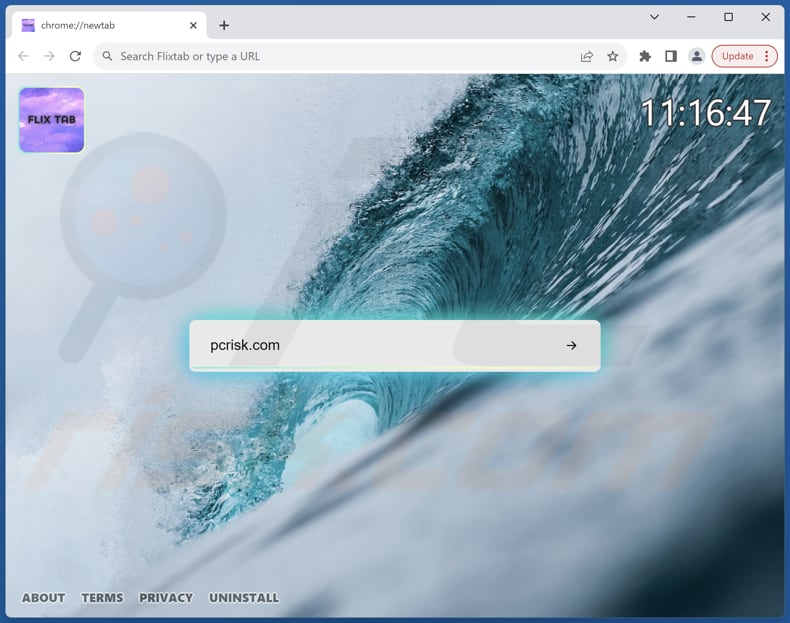
Flixtab browser hijacker overzicht
Flixtab is ontworpen om flixtab.com te promoten door het de standaard zoekmachine, startpagina en nieuwe tabbladpagina te maken. Deze uitbreiding dwingt gebruikers om flixtab.com te bezoeken wanneer ze een gekaapte browser (en nieuw tabblad) openen en zoekopdrachten invoeren. Bij het invoeren van een zoekopdracht, flixtab.com verwijst gebruikers naar bing.com.
Klaarblijkelijk genereert flixtab.com geen zoekresultaten. In plaats daarvan worden gebruikers gepresenteerd met resultaten van Bing (bing.com), een gerenommeerde zoekmachine, wat aangeeft dat flixtab.com een nep-zoekmachine is. Het is raadzaam om het gebruik van valse zoekmachines zoals flixtab.com te vermijden en browser hijackers die deze promoten te verwijderen.
Door gebruik te maken van valse zoekmachines stellen gebruikers zichzelf onbedoeld bloot aan een reeks cyberbeveiligingsbedreigingen en brengen ze hun digitale privacy in gevaar. Valse zoekmachines zijn meestal ontworpen om zoekopdrachten, surfgewoonten en andere gegevens van gebruikers te verzamelen. De verzamelde informatie kan worden misbruikt voor verschillende kwaadaardige doeleinden, waaronder gerichte reclame, identiteitsdiefstal en financiële fraude.
Ook maken nepzoekmachines gebruikers vatbaarder voor schadelijke websites en phishing-zwendel. Gebruikers kunnen onbewust op schadelijke links klikken of malware downloaden terwijl ze door de zoekresultaten van valse zoekmachines bladeren, waardoor hun apparaten en persoonlijke gegevens in gevaar komen. Daarom is het essentieel om gerenommeerde zoekmachines te gebruiken.
| Naam | Flixtab |
| Type bedreiging | Browser hijacker, omleiding, zoek hijacker, werkbalk, ongewenst nieuw tabblad |
| Browseruitbreiding(en) | Flixtab |
| Veronderstelde functionaliteit | Verbeterde browse-ervaring |
| Gepromote URL | flixtab.com |
| Opsporingsnamen (flixtab.com) | Gridinsoft (Spam), Volledige lijst met detecties (VirusTotal) |
| Dienend IP-adres (flixtab.com) | 104.21.75.49 |
| Betreffende browserinstellingen | Homepage, URL nieuw tabblad, standaard zoekmachine |
| Symptomen | Gemanipuleerde instellingen van de internetbrowser (startpagina, standaard internetzoekmachine, instellingen nieuwe tabbladen). Gebruikers worden gedwongen om de website van de kaper te bezoeken en op internet te zoeken met hun zoekmachines. |
| Distributiemethoden | Misleidende pop-upadvertenties, gratis software-installaties (bundeling), valse Flash Player-installaties. |
| Schade | Volgen van internetbrowsers (mogelijke privacyproblemen), weergeven van ongewenste advertenties, omleidingen naar dubieuze websites. |
| Malware verwijderen (Windows) | Om mogelijke malware-infecties te verwijderen, scant u uw computer met legitieme antivirussoftware. Onze beveiligingsonderzoekers raden aan Combo Cleaner te gebruiken. |
Browser hijacker voorbeelden
Kortom, Flixtab is een typisch voorbeeld van een browser hijacker die een valse zoekmachine promoot. Deze opdringerige programma's wijzigen met geweld de browserinstellingen van gebruikers en leiden zoekopdrachten zonder toestemming om naar dubieuze websites. Dergelijke ongeoorloofde wijzigingen verstoren niet alleen de browse-ervaring, maar wekken ook bezorgdheid over de online veiligheid en privacy van gebruikers.
Meer voorbeelden van apps zoals Flixtab zijn Horoscope Ext, Adventure Wallpaper Extension en Random Riddles.
Hoe is Flixtab geïnstalleerd op mijn computer?
Browserkapers worden vaak gebundeld met gratis of twijfelachtige software. Gebruikers die dergelijke software installeren zonder de beschikbare instellingen te wijzigen/aanvullende aanbiedingen te deselecteren, stemmen ermee in om samen met het bedoelde programma aanvullende software te installeren, waaronder browser-hijackers.
Klikken op misleidende pop-ups of advertenties tijdens het surfen op het internet kan ook leiden tot het automatisch downloaden en installeren van browser hijackers zonder dat de gebruiker dit weet of hier toestemming voor geeft. In andere gevallen wordt de browser van gebruikers gekaapt door gecompromitteerde websites te bezoeken, in valse software-updates te trappen of misleid te worden door social engineering-tactieken.
Hoe vermijd je de installatie van browser hijackers?
Download alleen apps van betrouwbare bronnen, zoals officiële webpagina's en app stores, en wees waakzaam tijdens het installatieproces. Kies altijd voor aangepaste of geavanceerde installatie-instellingen om gebundelde software te bekijken en te deselecteren. Wees op uw hoede als u op verdachte koppelingen, pop-ups of advertenties klikt, vooral als deze software-updates aanbieden of beweren dat uw systeem is geïnfecteerd.
Houd uw besturingssysteem, webbrowser en beveiligingssoftware up-to-date. Gebruik gerenommeerde antivirus of anti-malware software om uw systeem regelmatig te scannen op tekenen van browser hijackers of andere bedreigingen. Als uw computer al geïnfecteerd is met Flixtab, raden we u aan een scan uit te voeren met Combo Cleaner om deze browser hijacker automatisch te elimineren.
Flixtab.com verwijst naar bing.com (GIF):
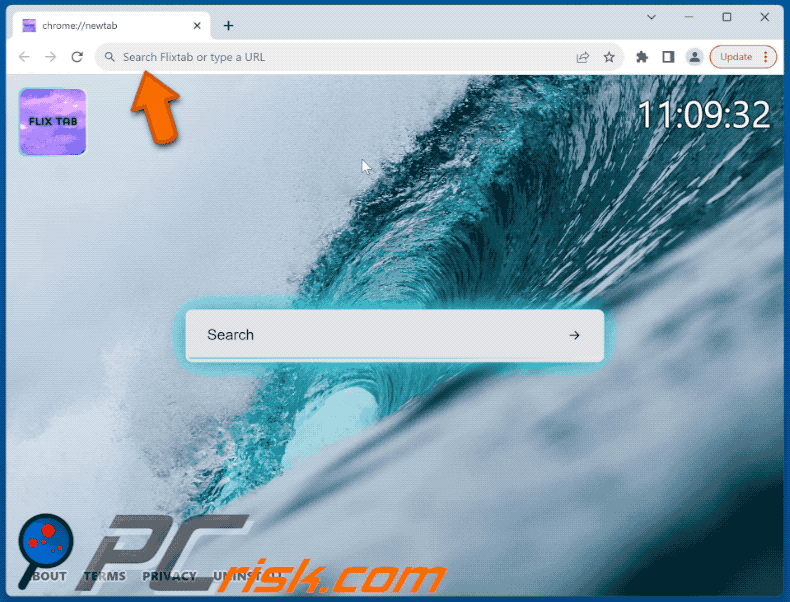
Toestemmingen gevraagd door Flixtab browser hijacker:
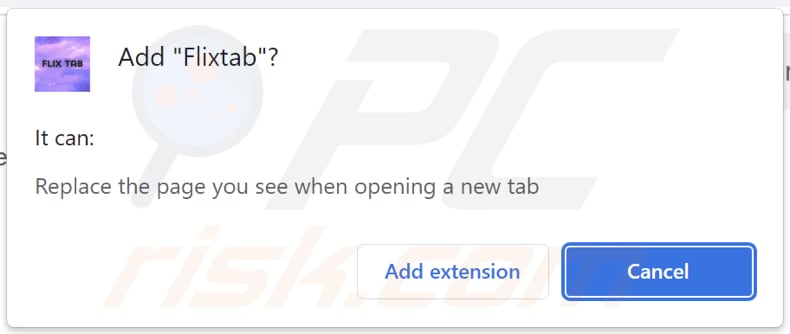
Website die de Flixtab-browserkaper promoot:
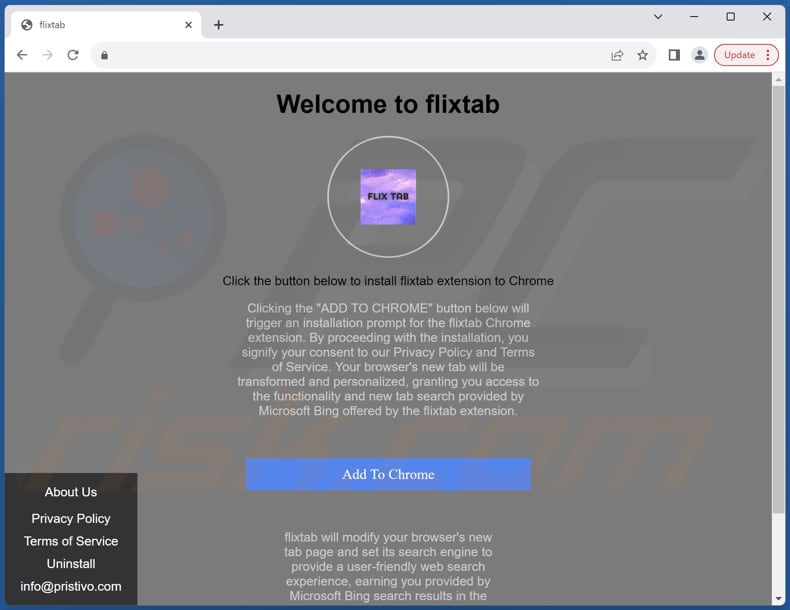
Onmiddellijke automatische malwareverwijdering:
Handmatig de dreiging verwijderen, kan een langdurig en ingewikkeld proces zijn dat geavanceerde computer vaardigheden vereist. Combo Cleaner is een professionele automatische malware verwijderaar die wordt aanbevolen om malware te verwijderen. Download het door op de onderstaande knop te klikken:
▼ DOWNLOAD Combo Cleaner
De gratis scanner controleert of uw computer geïnfecteerd is. Om het volledige product te kunnen gebruiken moet u een licentie van Combo Cleaner kopen. Beperkte proefperiode van 7 dagen beschikbaar. Combo Cleaner is eigendom van en wordt beheerd door Rcs Lt, het moederbedrijf van PCRisk. Lees meer. Door het downloaden van software op deze website verklaar je je akkoord met ons privacybeleid en onze algemene voorwaarden.
Snelmenu:
- Wat is Flixtab?
- STAP 1. Verwijder Flixtab via het Configuratiescherm.
- STAP 2. Verwijder Flixtab browser hijacker uit Google Chrome.
- STAP 3. Verwijder flixtab.com startpagina en standaard zoekmachine uit Mozilla Firefox.
- STAP 4. Verwijder flixtab.com omleiding uit Safari.
- STAP 5. Illegale plug-ins verwijderen uit Microsoft Edge.
Flixtab browser hijacker verwijderen:
Windows 10 gebruikers:

Klik rechts in de linkerbenedenhoek, in het Snelle Toegang-menu selecteer Controle Paneel. In het geopende schem kies je Programma's en Toepassingen.
Windows 7 gebruikers:

Klik Start ("het Windows Logo" in de linkerbenedenhoek van je desktop), kies Controle Paneel. Zoek naar Programma's en toepassingen.
macOS (OSX) gebruikers:

Klik op Finder, in het geopende scherm selecteer je Applicaties. Sleep de app van de Applicaties folder naar de Prullenbak (die zich in je Dock bevindt), klik dan rechts op het Prullenbak-icoon en selecteer Prullenbak Leegmaken.
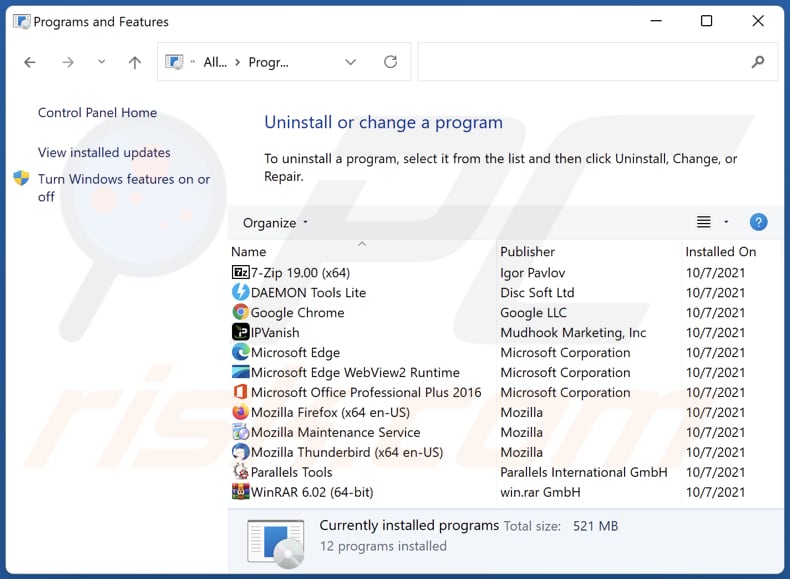
In het venster Programma's verwijderen: zoek naar recent geïnstalleerde verdachte toepassingen, selecteer deze en klik op "Uninstall" of "Remove".
Nadat u de mogelijk ongewenste toepassingen (die browseromleidingen naar de flixtab.com-website veroorzaken) hebt verwijderd, scant u uw computer op resterende ongewenste onderdelen. Gebruik aanbevolen malwareverwijderingssoftware om uw computer te scannen.
Flixtab browser hijacker verwijderen uit internetbrowsers:
Video die laat zien hoe je browseromleidingen verwijdert:
 Verwijder schadelijke extensies uit Google Chrome:
Verwijder schadelijke extensies uit Google Chrome:
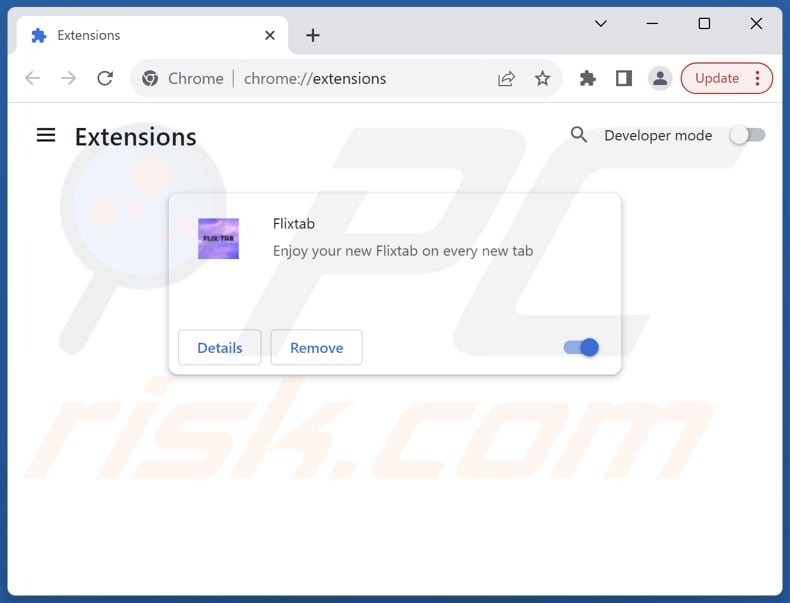
Klik op het Chrome-menupictogram ![]() (rechtsboven in Google Chrome), selecteer "Extensies" en klik op "Extensies beheren". Zoek "Flixtab" en andere recentelijk geïnstalleerde verdachte extensies, selecteer deze items en klik op "Verwijderen".
(rechtsboven in Google Chrome), selecteer "Extensies" en klik op "Extensies beheren". Zoek "Flixtab" en andere recentelijk geïnstalleerde verdachte extensies, selecteer deze items en klik op "Verwijderen".
Wijzig je startpagina:

Klik op het Chrome-menupictogram ![]() (rechtsboven in Google Chrome), selecteer "Instellingen". Schakel in de sectie "Bij opstarten" de optie "Flixtab" uit, zoek naar een URL van de browser-kaper (hxxp://www.flixtab.com) onder de optie "Een specifieke of set pagina's openen". Als deze aanwezig is, klikt u op het pictogram drie verticale stippen en selecteert u "Verwijderen".
(rechtsboven in Google Chrome), selecteer "Instellingen". Schakel in de sectie "Bij opstarten" de optie "Flixtab" uit, zoek naar een URL van de browser-kaper (hxxp://www.flixtab.com) onder de optie "Een specifieke of set pagina's openen". Als deze aanwezig is, klikt u op het pictogram drie verticale stippen en selecteert u "Verwijderen".
Verander je standaard zoekmachine:

Uw standaardzoekmachine wijzigen in Google Chrome: Klik op het Chrome-menupictogram ![]() (rechtsboven in Google Chrome), selecteer "Instellingen", klik in de sectie "Zoekmachine" op "Zoekmachines beheren...", zoek in de geopende lijst naar "flixtab.com", klik op de drie verticale stippen bij deze URL en selecteer "Verwijderen".
(rechtsboven in Google Chrome), selecteer "Instellingen", klik in de sectie "Zoekmachine" op "Zoekmachines beheren...", zoek in de geopende lijst naar "flixtab.com", klik op de drie verticale stippen bij deze URL en selecteer "Verwijderen".
- Als u problemen blijft houden met browseromleidingen en ongewenste advertenties - Stel Google Chrome opnieuw in.
Optionele methode:
Als je problemen hebt met het verwijderen van flixtab.com redirect, reset dan de instellingen van je Google Chrome browser. Klik op het Chrome menu icoon ![]() (in de rechterbovenhoek van Google Chrome) en selecteer Instellingen. Scroll naar onder. Klik op de link Geavanceerd....
(in de rechterbovenhoek van Google Chrome) en selecteer Instellingen. Scroll naar onder. Klik op de link Geavanceerd....

Nadat je helemaal naar benden hebt gescrolld klik je op Resetten (Instellingen terugzetten naar de oorspronkelijke standaardwaarden)-knop.

In het geopende scherm, bevestig dat je de Google Chrome instellingen wilt resetten door op de 'resetten'-knop te klikken.

 Schadelijke extensies uit Mozilla Firefox verwijderen:
Schadelijke extensies uit Mozilla Firefox verwijderen:
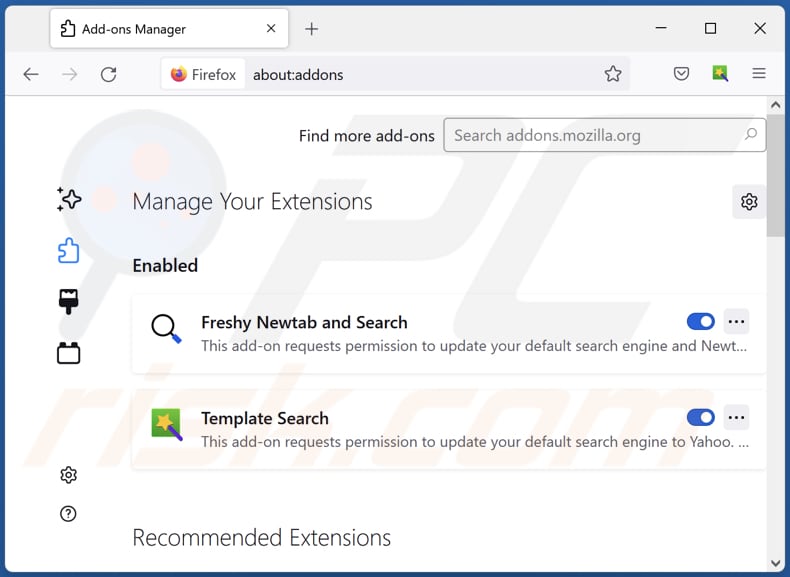
Klik op het Firefox-menu ![]() (rechtsboven in het hoofdvenster), selecteer "Add-ons en thema's". Klik op "Extensies", zoek in het geopende venster naar "Flixtab" en alle onlangs geïnstalleerde verdachte extensies, klik op de drie puntjes en klik vervolgens op "Verwijderen".
(rechtsboven in het hoofdvenster), selecteer "Add-ons en thema's". Klik op "Extensies", zoek in het geopende venster naar "Flixtab" en alle onlangs geïnstalleerde verdachte extensies, klik op de drie puntjes en klik vervolgens op "Verwijderen".
Wijzig je startpagina:
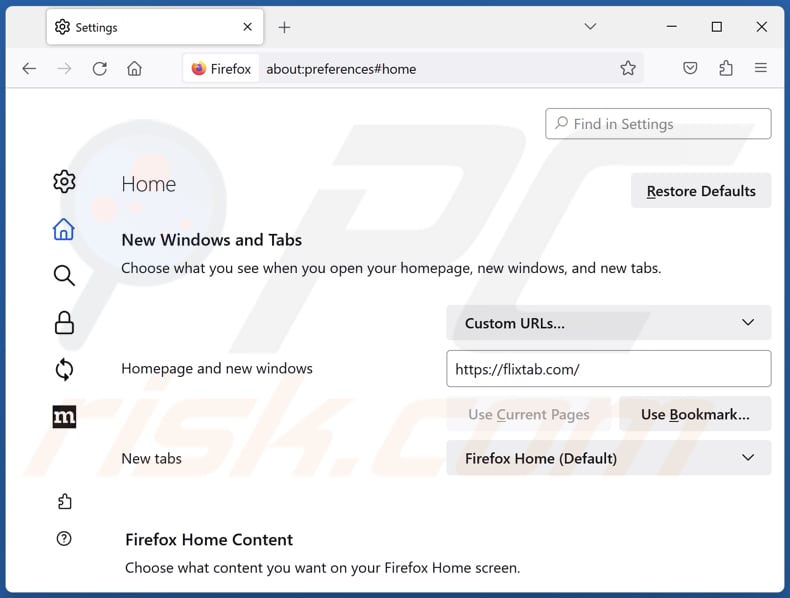
Om uw startpagina opnieuw in te stellen, klikt u op het Firefox-menu ![]() (in de rechterbovenhoek van het hoofdvenster), selecteer vervolgens "Settings", schakel in het geopende venster "Flixtab" uit, verwijder hxxp://flixtab.com en voer uw voorkeursdomein in, dat telkens wordt geopend wanneer u Mozilla Firefox start.
(in de rechterbovenhoek van het hoofdvenster), selecteer vervolgens "Settings", schakel in het geopende venster "Flixtab" uit, verwijder hxxp://flixtab.com en voer uw voorkeursdomein in, dat telkens wordt geopend wanneer u Mozilla Firefox start.
Verander je standaard zoekmachine:
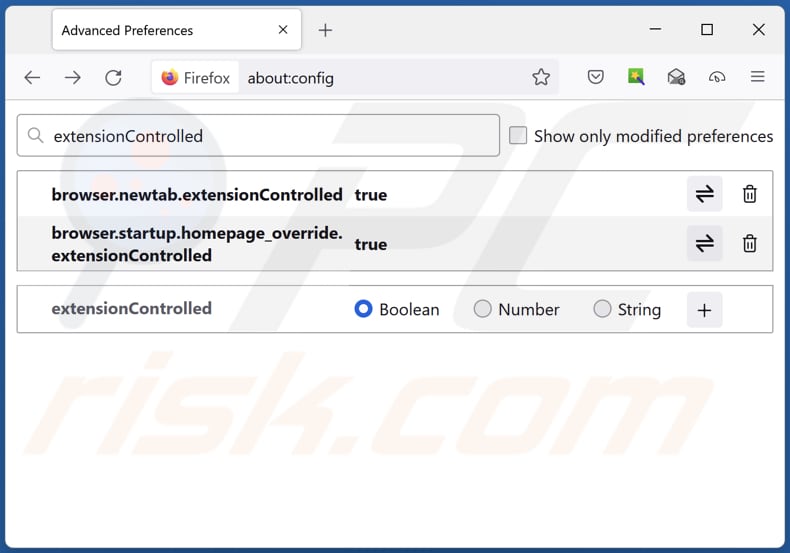
Typ in de URL-adresbalk "about:config" en druk op Enter. Klik op "Accepteer het risico en ga verder".
Typ in de zoekfilter bovenaan: "extensionControlled". Stel beide resultaten in op "false" door te dubbelklikken op elke invoer of te klikken op de ![]() button.
button.
Optionele methode:
Computergebruikers die problemen blijven hebben met het verwijderen van flixtab.com redirect kunnen de Mozilla Firefox instellingen naar standaard herstellen.
Open Mozilla Firefox, in de rechterbovenhoek van het hoofdvenster klik je op het Firefox menu ![]() , in het geopende keuzemenu kies je het Open Help Menu-icoon
, in het geopende keuzemenu kies je het Open Help Menu-icoon ![]()

Klik dan op Probleemoplossing-informatie.

In het geopende scherm klik je op de Firefox Herstellen knop.

In het geopende scherm bevestig je dat je de Mozilla Firefox instellingen naar Standaard wil herstellen door op de Herstellen-knop te klikken.

 Verwijder kwaadaardige extensies uit Safari:
Verwijder kwaadaardige extensies uit Safari:

Verzeker je ervan dat je Safari browser actief is en klik op het Safari menu, selecteer dan Voorkeuren…

In het Voorkeuren-venster selecteer je de Extensies-tab. Zoek alle recent geïnstalleerde en verdachte extensies en verwijder deze.

In het voorkeuren-venster selecteer je het Algemeen-tabblad en verzeker je je ervan dat je startpagina staat ingesteld op de URL van je voorkeur, als het gewijzigd werd door een browser hijacker kan je dit hier terug aanpassen.

In het voorkeuren-venster selecteer je het Zoeken-tabblad en verzeker je je ervan dat je favoriete internet-zoekmachine geselecteerd werd.
Optionele methode:
Verzeker je ervan dat je Safari browser actief is en klik op het Safari-menu. In het keuzemenu selecteer je Geschiedenis en Website Data verwijderen…

In het geopende scherm seleceer je alle geschiedenis en klik je op de Geschiedenis Verwijderen-knop.

 Kwaadaardige extensies verwijderen uit Microsoft Edge:
Kwaadaardige extensies verwijderen uit Microsoft Edge:

Klik op het Edge menu-icoon ![]() (in de rechterbovenhoek van Microsoft Edge), selecteer "Extensies". Zoek naar recent geïnstalleerde en verdachte browser add-ons, en verwijder ze.
(in de rechterbovenhoek van Microsoft Edge), selecteer "Extensies". Zoek naar recent geïnstalleerde en verdachte browser add-ons, en verwijder ze.
De startpagina en nieuwe tabbladen wijzigen:

Klik op het Edge menu-icoon ![]() (in de rechterbovenhoek van Microsoft Edge), selecteer "Instellingen". In het onderdeel "Bij het opstarten" zoekt u de naam van de browserkaper en klikt u op "Uitschakelen".
(in de rechterbovenhoek van Microsoft Edge), selecteer "Instellingen". In het onderdeel "Bij het opstarten" zoekt u de naam van de browserkaper en klikt u op "Uitschakelen".
Uw standaard zoekmachine wijzigen:

Om uw standaard zoekmachine te wijzigen in Microsoft Edge: klik op het Edge menu-icoon ![]() (in de rechterbovenhoek van Microsoft Edge), selecteer "Privacy en diensten", scroll naar onder en selecteer "Adresbalk". In het onderdeel "Zoekmachines gebruikt in de zoekbalk" zoekt u de naam van de ongewenste zoekmachine. Als u die hebt gevonden klikt u op de "Uitschakelen"-knop daarnaast. U kunt ook klikken op "Zoekmachines beheren", om in het geopende menu de ongewenste zoekmachine terug te vinden. Klik op het puzzel-icoon
(in de rechterbovenhoek van Microsoft Edge), selecteer "Privacy en diensten", scroll naar onder en selecteer "Adresbalk". In het onderdeel "Zoekmachines gebruikt in de zoekbalk" zoekt u de naam van de ongewenste zoekmachine. Als u die hebt gevonden klikt u op de "Uitschakelen"-knop daarnaast. U kunt ook klikken op "Zoekmachines beheren", om in het geopende menu de ongewenste zoekmachine terug te vinden. Klik op het puzzel-icoon ![]() daarnaast en selecteer "Uitschakelen".
daarnaast en selecteer "Uitschakelen".
Optionele methode:
Als u problemen bljft ondervinden met het verwijderen van de flixtab.com redirect, herstel dan uw Microsoft Edge browserinstellingen. Klik op het Edge menu-icoon ![]() (in de rechterbovenhoek van Microsoft Edge) en selecteer Instellingen.
(in de rechterbovenhoek van Microsoft Edge) en selecteer Instellingen.

In het geopende menu selecteert u Opnieuw instellen.

Selecteer Instellingen naar hun standaardwaarden herstellen. In het geopende scherm bevestigt u dat u de Microsoft Edge-instellingen naar hun standaardwaarden wilt herstellen door op de knop Opnieuw instellen te klikken.

- Als dit niet helpt, volg dan deze alternatieve instructies waarin wordt uitgelegd hoe de Microsoft Edge browser te herstellen.
Samenvatting:
 Een browser hijacker is een soort adware die de instellingen van de internetbrowsers van gebruikers wijzigt door de startpagina en standaard zoekmachine toe te wijzen aan een ongewenste website. Meestal infiltreert dit soort adware de besturingssystemen van de gebruiker via gratis software downloads. Als je download beheerd wordt door een download cliënt, verzeker je er dan van de installatie van geadverteerde werkbalken of applicaties te weigeren als deze je startpagina of standaard zoekmachine willen wijzigen.
Een browser hijacker is een soort adware die de instellingen van de internetbrowsers van gebruikers wijzigt door de startpagina en standaard zoekmachine toe te wijzen aan een ongewenste website. Meestal infiltreert dit soort adware de besturingssystemen van de gebruiker via gratis software downloads. Als je download beheerd wordt door een download cliënt, verzeker je er dan van de installatie van geadverteerde werkbalken of applicaties te weigeren als deze je startpagina of standaard zoekmachine willen wijzigen.
Hulp bij de verwijdering:
Als je problemen ervaart bij het verwijderen van flixtab.com redirect uit je internet browsers, vraag dan om hulp in ons malware verwijderingsforum.
Post een commentaar:
Als je bijkomende informatie hebt over flixtab.com redirect of z'n verwijdering, gelieve dan je kennis te delen in de onderstaande commentaren.
Bron: https://www.pcrisk.com/removal-guides/29211-flixtab-browser-hijacker
Veelgestelde vragen (FAQ)
Waarom worden gebruikers gedwongen de website flixtab.com te bezoeken?
Dit kan worden ingegeven door verschillende motieven, waaronder het verhogen van advertentie-inkomsten door meer websiteverkeer, het promoten van gelieerde producten of diensten, of mogelijk het verzamelen van gebruikersgegevens voor gerichte advertentiedoeleinden.
Is het bezoeken van flixtab.com een bedreiging voor mijn privacy?
Flixtab.com kan informatie verzamelen over uw surfgedrag, IP-adres, locatie en andere gevoelige gegevens, die kunnen worden gebruikt voor gerichte reclame of kunnen worden verkocht aan derden zonder uw toestemming.
Hoe is een browser hijacker mijn computer binnengedrongen?
Een browser hijacker kan uw browser hebben aangetast via software die is gedownload van onbetrouwbare bronnen, schadelijke links of advertenties, aangetaste websites of meldingen van onbetrouwbare pagina's.
Zal Combo Cleaner me helpen om Flixtab browser hijacker te verwijderen?
Combo Cleaner scant computers en verwijdert effectief browser-hijacking toepassingen. Handmatige verwijdering is echter niet altijd voldoende, vooral als u te maken heeft met meerdere kapers die elkaar opnieuw kunnen installeren. In dergelijke gevallen is gelijktijdige verwijdering noodzakelijk om volledige verwijdering te garanderen.
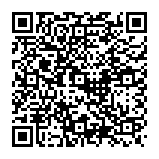
▼ Toon discussie